विंडोज 11/10 में डिस्क क्लीनअप ठीक से काम नहीं कर रहा है
डिस्क क्लीनअप (Disk Cleanup)Windows 11/10 में एक इनबिल्ट यूटिलिटी टूल है जो आपको अपने पीसी से बेकार और जंक फाइल्स को मिटाने में सक्षम बनाता है। यह एक आसान उपकरण है जो आपको डिस्क स्थान को साफ करने और एक सहज और स्थिर वातावरण में कंप्यूटर का उपयोग करने में मदद करता है। हालांकि, कुछ Windows 11/10 उपयोगकर्ताओं ने डिस्क क्लीनअप(Disk Cleanup) टूल के साथ अपने कंप्यूटर पर ठीक से काम नहीं करने के मुद्दों का अनुभव किया है।
डिस्क क्लीनअप(Disk Cleanup) टूल के साथ कई समस्याएं हैं जैसे डिस्क क्लीनअप अटक जाता है , यह अनुत्तरदायी है, यह जम जाता है, या यह उन फ़ाइलों को नहीं हटाता है जिन्हें इसे हटाना है।

(Disk Cleanup)Windows 11/10डिस्क क्लीनअप ठीक से काम नहीं कर रहा है
यदि आपके विंडोज 11/10 पीसी पर डिस्क क्लीनअप(Disk Cleanup) टूल ठीक से काम नहीं कर रहा है तो आप यहां सुधार कर सकते हैं :
- अस्थायी फ़ाइलें मैन्युअल रूप से निकालें
- सिस्टम फ़ाइल चेकर(System File Checker) ( SFC ) स्कैन(Scan) चलाएँ
- इसे DISM टूल से ठीक करने का प्रयास करें
- क्लाउड रीसेट चलाएं
- स्टोरेज सेंस(Use Storage Sense) या वैकल्पिक फ्री जंक क्लीनर सॉफ्टवेयर का इस्तेमाल करें।
आइए अब इन समाधानों के बारे में विस्तार से चर्चा करते हैं!
1] अस्थायी फ़ाइलें मैन्युअल रूप से निकालें
डिस्क क्लीनअप(Disk Cleanup) को ठीक से काम करने का पहला तरीका अस्थायी फ़ाइलों को हटाना है । आप नीचे दिए गए चरणों का पालन करके ऐसा कर सकते हैं:
- रन(Run) डायलॉग बॉक्स खोलने के लिए सबसे पहले Windows + R होकी पर क्लिक करें ।
- अब ओपन(Open) बॉक्स में %temp% टाइप करें और OK बटन दबाएं।
- यह आपके पीसी पर टेंप(Temp) फोल्डर को खोलेगा ।
- बस सभी अस्थायी फ़ाइलों का चयन करें, उन पर राइट-क्लिक करें, और सभी अस्थायी फ़ाइलों को हटाने के लिए (Simply)हटाएँ(Delete) विकल्प पर टैप करें ।
अपने पीसी से अस्थायी फ़ाइलों को हटाने के बाद, अपने कंप्यूटर को पुनरारंभ करें और यह देखने के लिए डिस्क क्लीनअप(Disk Cleanup) ऐप लॉन्च करें कि क्या यह अभी ठीक से काम कर रहा है।
2] सिस्टम फाइल चेकर(System File Checker) ( SFC ) स्कैन (Scan)चलाएँ(Run)
सिस्टम फाइल चेकर(System File Checker) ( एसएफसी ) (SFC)विंडोज 10(Windows 10) में एक इनबिल्ट यूटिलिटी टूल है जो सिस्टम फाइलों के मुद्दों की जांच करता है और उन्हें ठीक करता है। यदि आपके विंडोज 10 पीसी पर डिस्क क्लीनअप(Disk Cleanup) ठीक से काम नहीं कर रहा है तो आप एसएफसी स्कैन चलाने पर विचार कर सकते हैं। ऐसा करने के लिए, नीचे दिए गए चरणों का पालन करें:
विंडोज(Windows) सर्च ऑप्शन पर जाएं , सर्च बॉक्स में कमांड प्रॉम्प्ट टाइप करें और रन ऐज एडमिनिस्ट्रेटर(Run as administrator) ऑप्शन पर क्लिक करके कमांड प्रॉम्प्ट(Command Prompt) खोलें ।
अब, कमांड प्रॉम्प्ट(Command Prompt) में निम्न कमांड टाइप करें और फिर एंटर(Enter) बटन दबाएं:sfc /scannow

जब कमांड पूरी तरह से संसाधित हो जाए, तो अपने पीसी को पुनरारंभ करें और उम्मीद है कि डिस्क क्लीनअप(Disk Cleanup) आपके लिए ठीक काम करना शुरू कर देगा।
3] DISM टूल के साथ समस्या को ठीक करें

आप डिस्क क्लीनअप को ठीक करने का प्रयास कर सकते हैं जो (Disk Cleanup)DISM टूल के साथ विंडोज 10(Windows 10) समस्या में काम नहीं कर रहा है । यह विंडोज 10(Windows 10) में एक इनबिल्ट टूल है जो एक दूषित विंडोज सिस्टम इमेज(repairs a corrupted Windows System Image) को रिपेयर करता है । आप इसे नीचे दिए गए चरणों का उपयोग करके चला सकते हैं:
सबसे पहले, विधि (2) में बताए अनुसार व्यवस्थापक विशेषाधिकार के साथ कमांड प्रॉम्प्ट(Command Prompt) खोलें ।
अब, CMD में निम्न कमांड टाइप करें :
DISM /Online /Cleanup-Image /RestoreHealth
इसके बाद, कमांड को निष्पादित करने के लिए एंटर(Enter) बटन दबाएं और पूरी तरह से संसाधित होने तक प्रतीक्षा करें।
उसके बाद, पीसी को पुनरारंभ करें और यह जांचने के लिए डिस्क क्लीनअप(Disk Cleanup) ऐप लॉन्च करें कि क्या यह ठीक से चल रहा है और आपके कंप्यूटर से जंक फ़ाइलों को हटाने में सक्षम है।
4] क्लाउड रीसेट का उपयोग करें
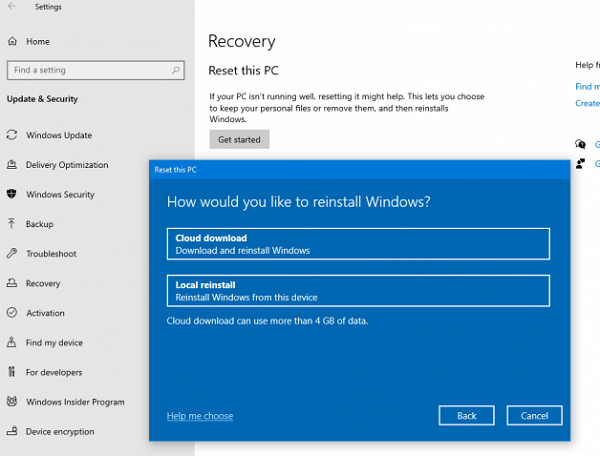
क्लाउड रीसेट(Cloud Reset) आपको क्लाउड(Cloud) डाउनलोड विकल्प के माध्यम से विंडोज 10 को फिर से स्थापित या रीसेट करने देता है। अगर बाकी सब कुछ विफल हो जाता है तो यह सुझाव निश्चित रूप से मदद करेगा।
5] स्टोरेज सेंस(Use Storage Sense) या वैकल्पिक फ्री जंक क्लीनर सॉफ्टवेयर का उपयोग करें
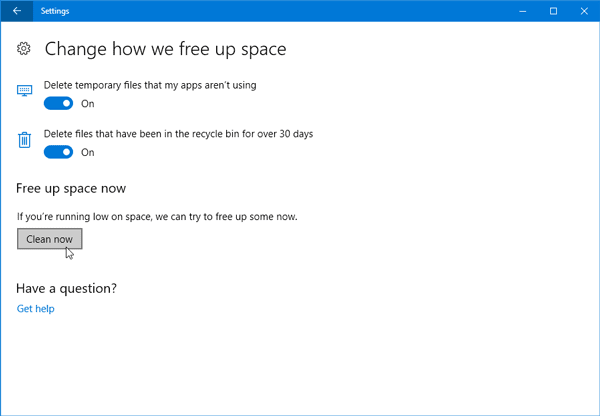
यदि उपरोक्त विधियों को आजमाने के बाद भी डिस्क क्लीनअप ठीक से काम नहीं करता है, तो आप हमेशा (Disk Cleanup)स्टोरेज सेंस का उपयोग कर सकते हैं । स्टोरेज सेंस(Sense) विभिन्न ऐप्स द्वारा बनाई गई ऐसी अस्थायी और जंक फ़ाइलों का पता लगाता है और उन्हें स्थायी रूप से हटा देता है। यह पूर्वनिर्धारित समय अंतराल के बाद आपके रीसायकल बिन(Recycle Bin) को साफ कर सकता है। सबसे अच्छी बात यह है कि स्टोरेज सेंस(Sense) यह सब आपके हस्तक्षेप की आवश्यकता के बिना पृष्ठभूमि में स्वचालित रूप से करता है। एक बार जब आप इसे सही तरीके से सेट कर लेते हैं, तो आप इसके बारे में भूल सकते हैं।
आप किसी तृतीय-पक्ष मुक्त जंक फ़ाइल क्लीनर सॉफ़्टवेयर(junk file cleaner software) का भी उपयोग कर सकते हैं । या अस्थाई फ़ाइलों को हटाने के अन्य तरीकों का(ways to delete Temporary Files) पता लगाएं ।
संबंधित पढ़ें: (Related Read:) डिस्क क्लीनअप बटन गायब है।
Related posts
डिस्क क्लीनअप टूल बनाएं विंडोज 11/10 में सभी अस्थायी फाइलों को हटा दें
विंडोज 11/10 में डिस्क क्लीनअप टूल का उपयोग करके अस्थायी फ़ाइलें हटाएं
Windows 11/10 में DISM का उपयोग करते समय दूरस्थ प्रक्रिया कॉल विफल त्रुटि
बैकग्राउंड इंटेलिजेंट ट्रांसफर सर्विस विंडोज 11/10 में काम नहीं कर रही है
फिक्स डिवाइस एन्क्रिप्शन विंडोज 11/10 में अस्थायी रूप से निलंबित त्रुटि है
विंडोज 11/10 में फाइल सिस्टम एरर के साथ फोटो ऐप क्रैश हो रहा है
विंडोज सुरक्षा का कहना है कि विंडोज 11/10 में कोई सुरक्षा प्रदाता नहीं है
विंडोज 11/10 में स्निपिंग टूल लॉक, फ्रीज या क्रैशिंग
इंटेल थंडरबोल्ट डॉक सॉफ्टवेयर विंडोज 11/10 पर काम नहीं कर रहा है
विंडोज़ में एक नज़र में सुरक्षा विंडोज़ 11/10 में सुरक्षा खाली है
विंडोज 11/10 पर मूवी और टीवी ऐप फ्रीजिंग, काम नहीं कर रहा या खुल रहा है
विंडोज 11/10 में नेटवर्क ड्राइव को मैप करने में असमर्थ
विंडोज 11/10 में स्मॉल मेमोरी डंप (डीएमपी) फाइलें कैसे खोलें और पढ़ें
डिवाइस मैनेजर खाली है और विंडोज 11/10 में कुछ भी नहीं दिखा रहा है
विंडोज 11/10 पीसी पर गुम डीएलएल फाइलों की त्रुटियों को कैसे ठीक करें
WMI प्रदाता होस्ट (WmiPrvSE.exe) Windows 11/10 में उच्च CPU उपयोग
विंडोज ऑडियो सर्विस विंडोज 11/10 पर नहीं चल रही है
स्क्रीनशॉट विंडोज 11/10 में पिक्चर्स फोल्डर में सेव नहीं हो रहे हैं
विंडोज 11/10 में योर फोन ऐप का उपयोग करके कॉल प्राप्त या कॉल नहीं कर सकते हैं
एचडीएमआई ऑडियो डिवाइस विंडोज 11/10 में नहीं दिख रहा है
